Zum Thema "Inhaltscenter" habe ich einige Beiträge erstellt, darunter auch einen der beliebtesten Beiträge überhaupt zu den Grundlagen des Inhaltscenters. Auch über die Möglichkeit, Normteile über den Browser einzufügen habe ich schon geschrieben. Hier ein kleines Update zum Thema in Inventor 2018.
Inhaltscenter im Browser
Plus oben im Browser anklicken und aus dem Menü Favoriten wählen.
Das Inhaltcenter ist nun über den Browser erreichbar.
Normteile einfügen
Einfügen über Doppelklick oder Ziehen und Ablegen (Drag & Drop).
Wird das Normteil über einen Doppelklick eingefügt, ist Autodrop aktiv. Um direkt in die Größenauswahl per Dialog zu kommen, die ALT-Taste gedrückt halten während des Doppelklicks.
Häufig verwendete Normteile im schnelleren Zugriff
Methode 1: Normteil nach unten ziehen, das es außerhalb der Baumstruktur unten direkt gewählt werden kann.
Alternative: RMT > Kopieren und unten RMT > Einfügen
Methode 2: Eigene Favoritengruppe erstellen für mehr Übersicht
Oben auf den Pfeil klicken > neue Favoritengruppe hinzufügen und im folgenden Dialog Wunschname eingeben (in meinem Fall "Normteile")
Über das Menü kann die neue (oder die Standardgruppe "Inhaltscenter") Grupp gewählt werden.
Die Wunschnormen werden über Kopieren und Einfügen in die neue Gruppe kopiert.
Umschalten auf eigene Gruppe und Einfügen
Löschen über RMT Auf die Norm
Es lassen sich auf ganze Teilegruppen kopieren wie am Beispiel "Stifte" oben zu sehen ist.
Für eine bessere Vorschau (bei nicht zu vielen Normteilen) kann auch auf die Miniaturansicht umgeschaltet werden.
Über den Inhaltscenter-Dialog können ebenfalls Teile zu den Favoriten hinzugefügt werden.


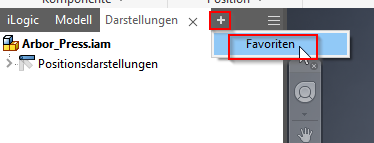


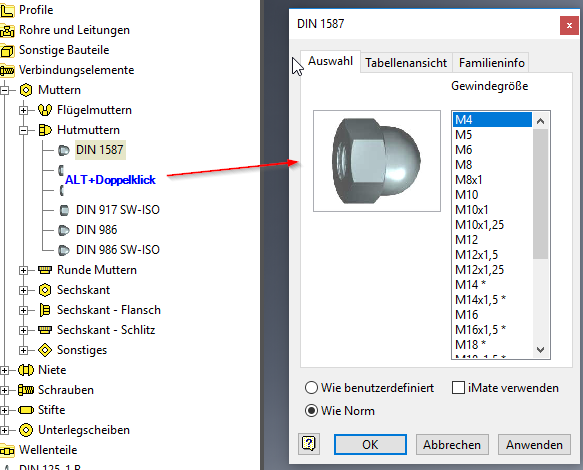




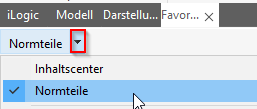


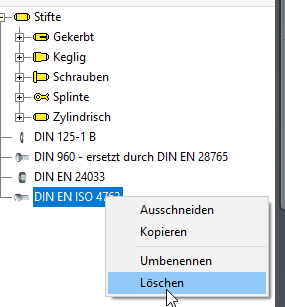





Keine Kommentare:
Kommentar veröffentlichen
War der Beitrag hilfreich oder hast du eine Ergänzung dazu?
Ist noch eine Frage offen?
Ich freue mich auf deine Rückmeldung!
Hinweis: Nur ein Mitglied dieses Blogs kann Kommentare posten.